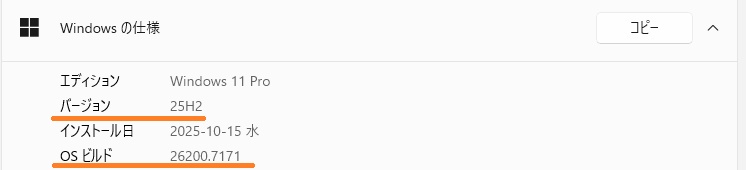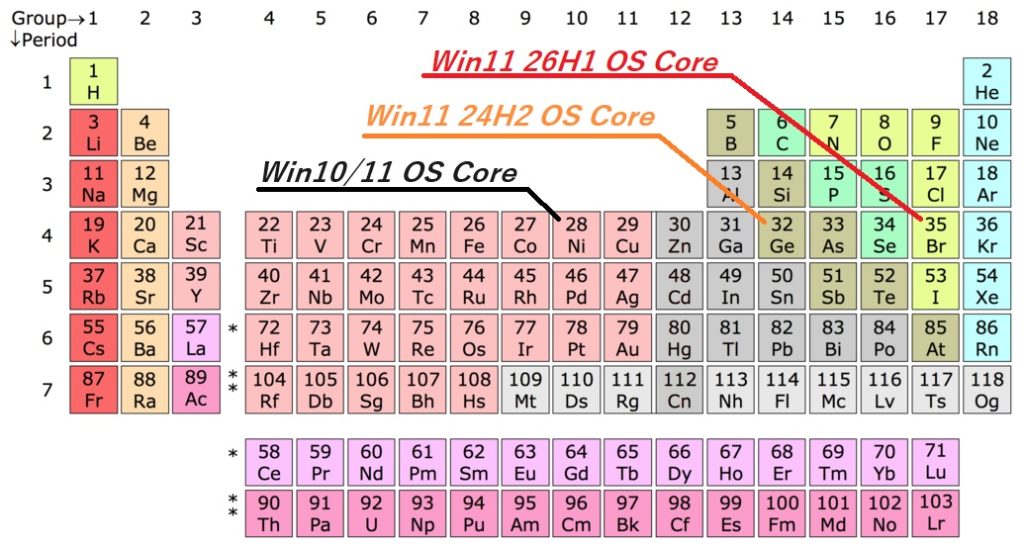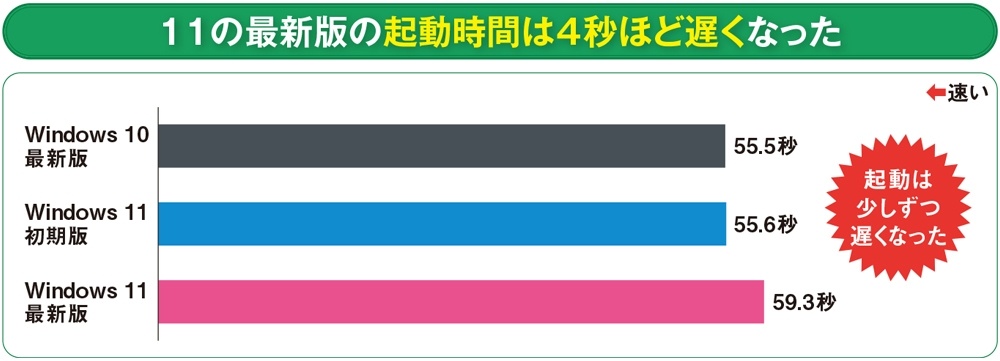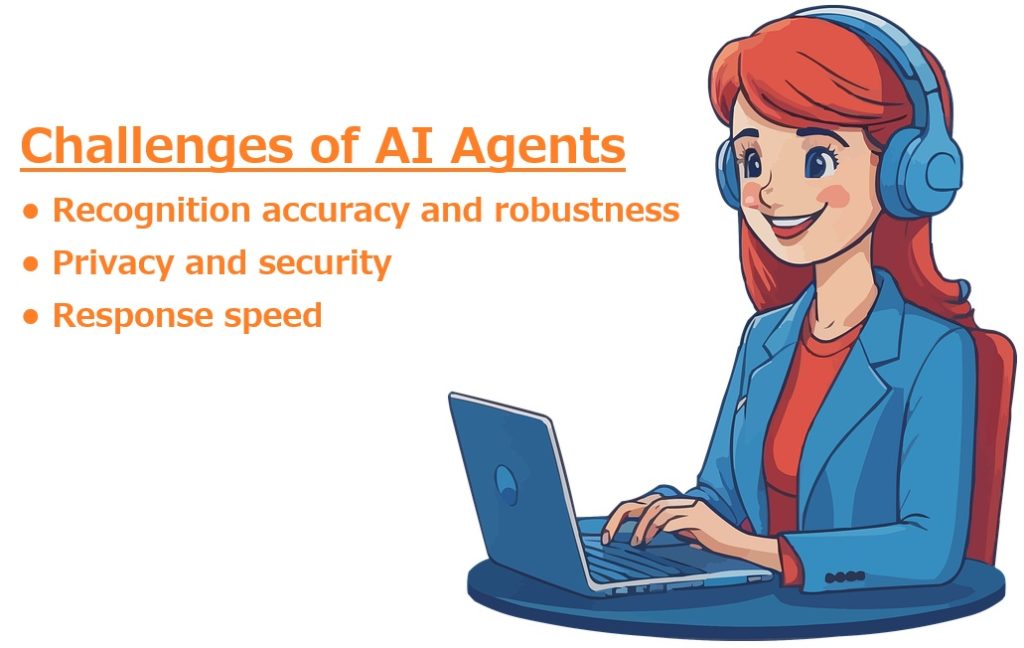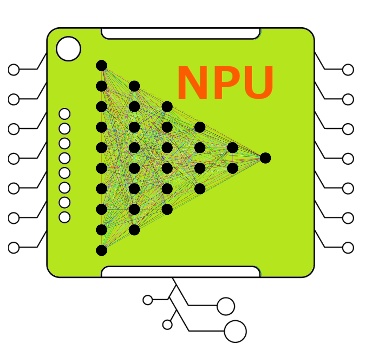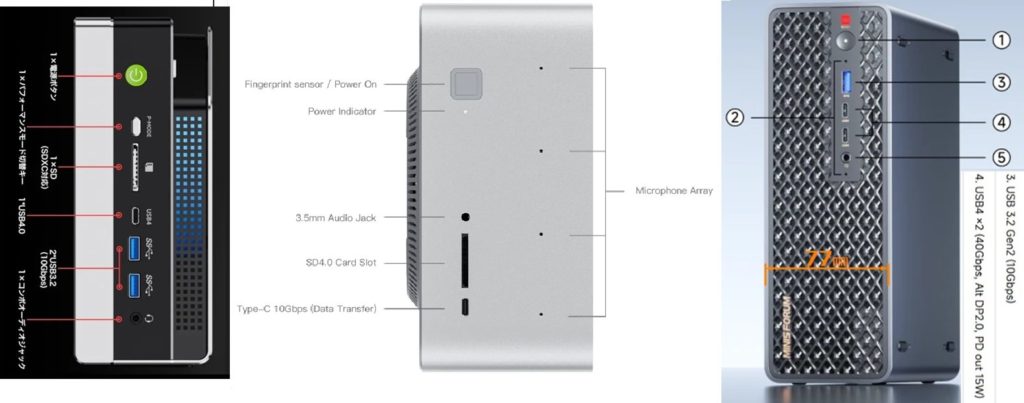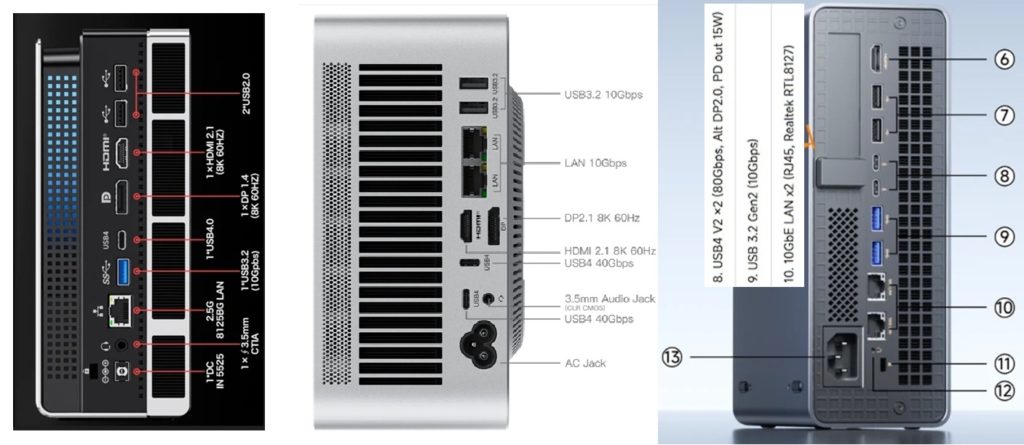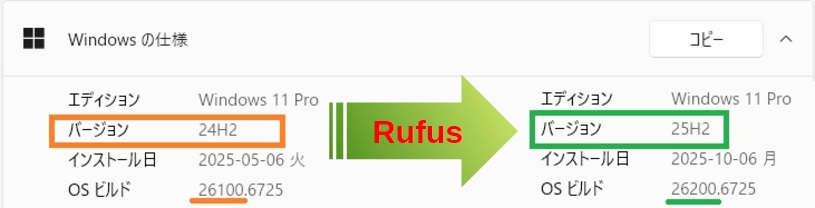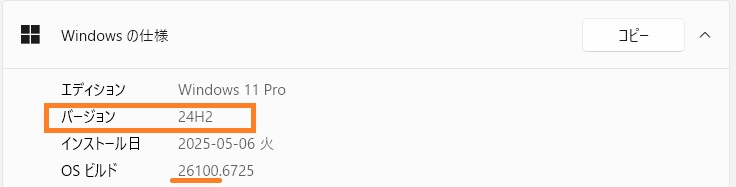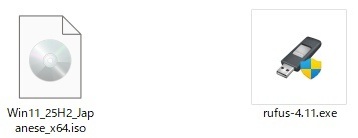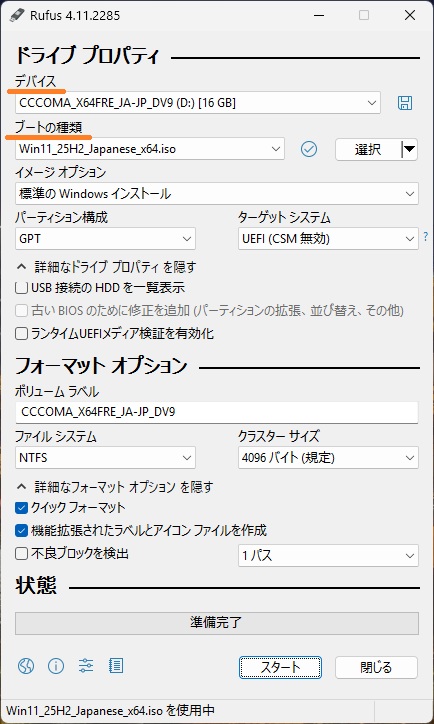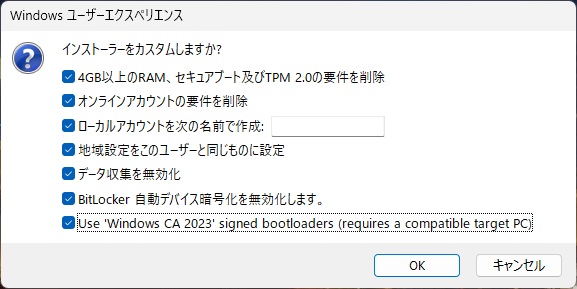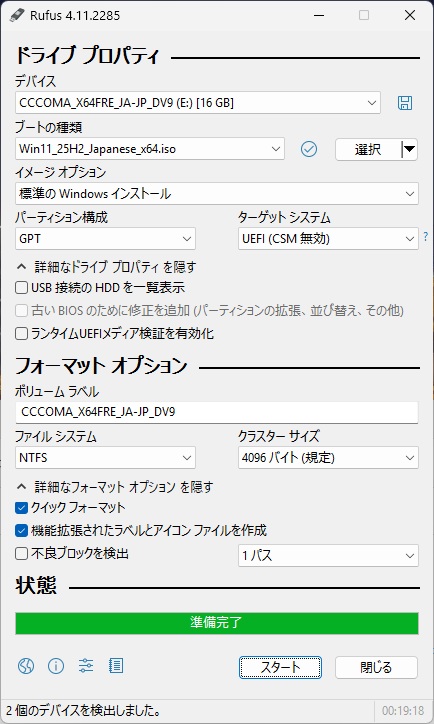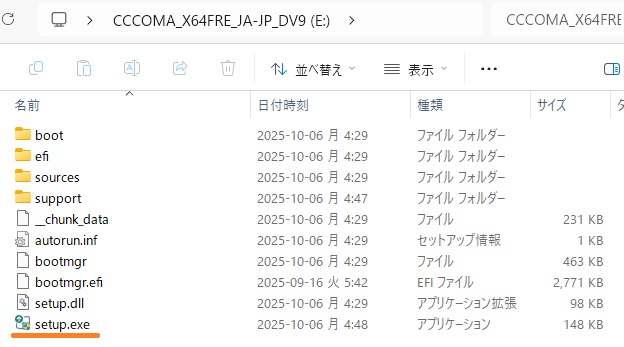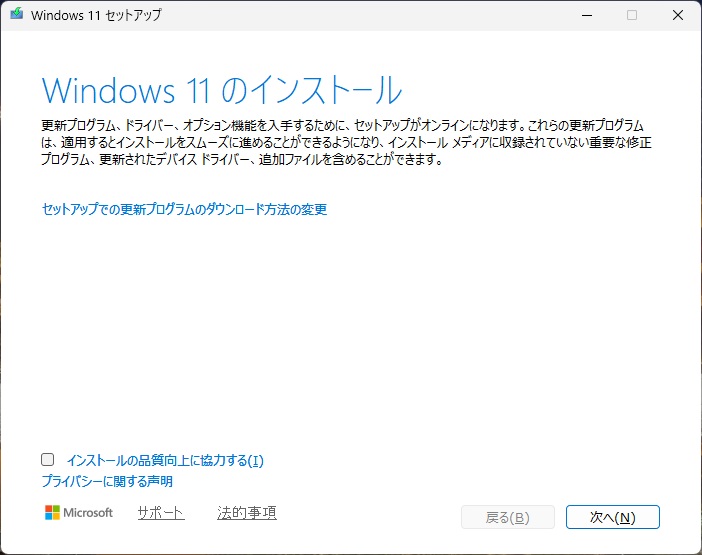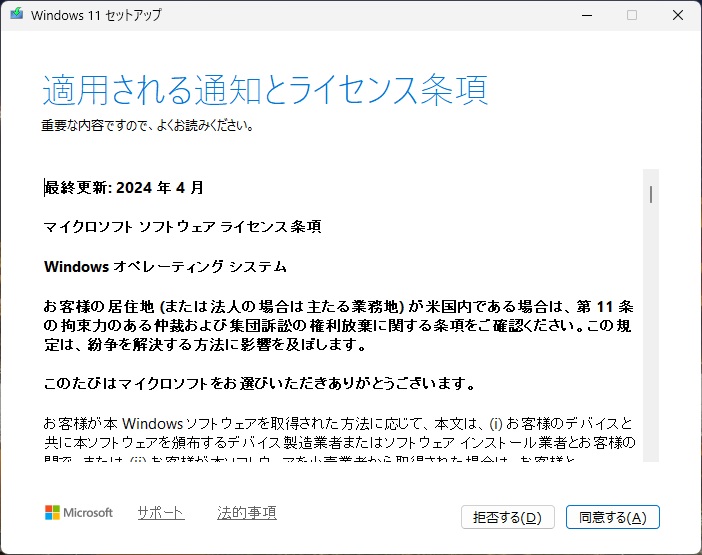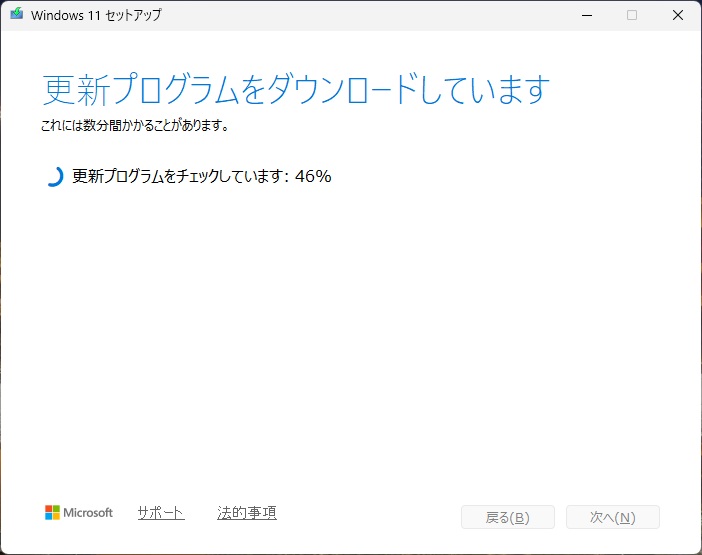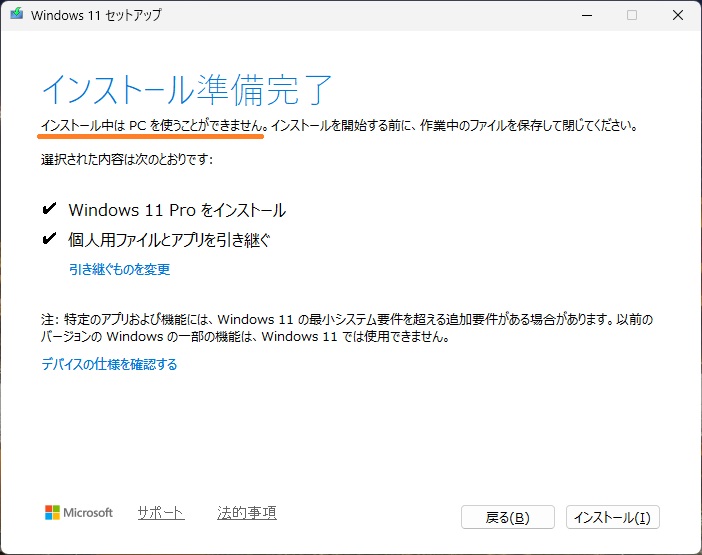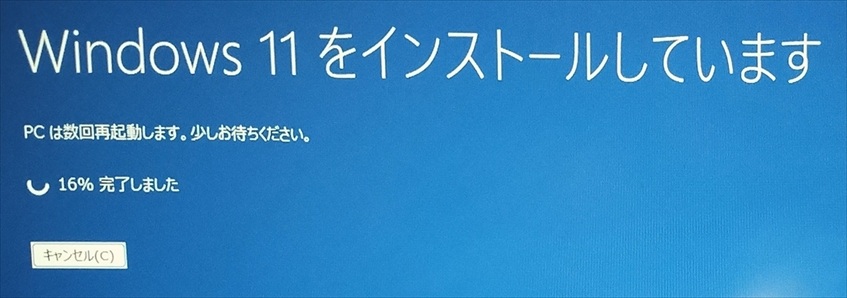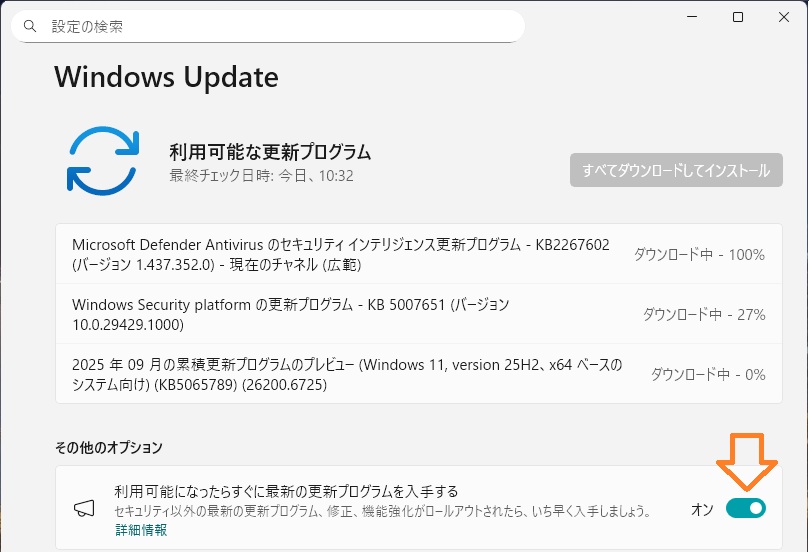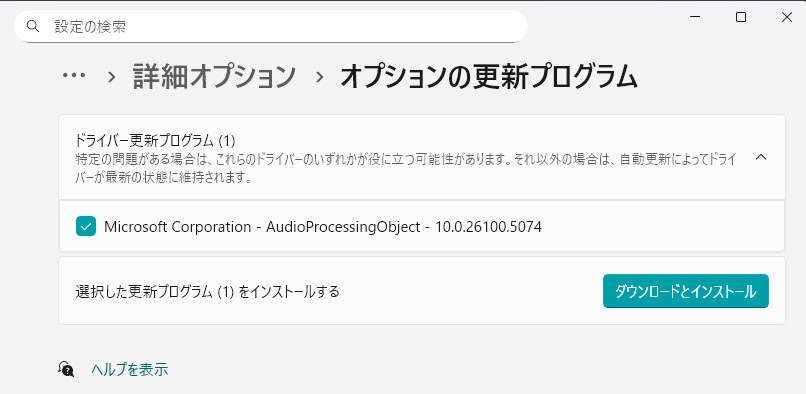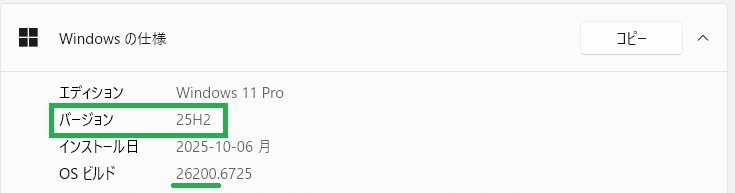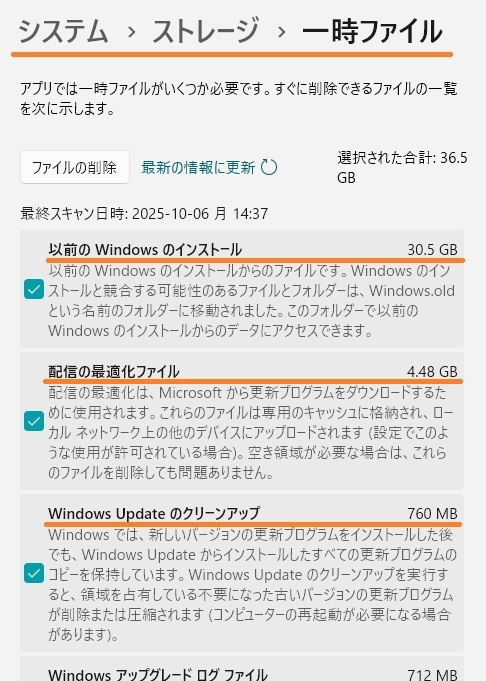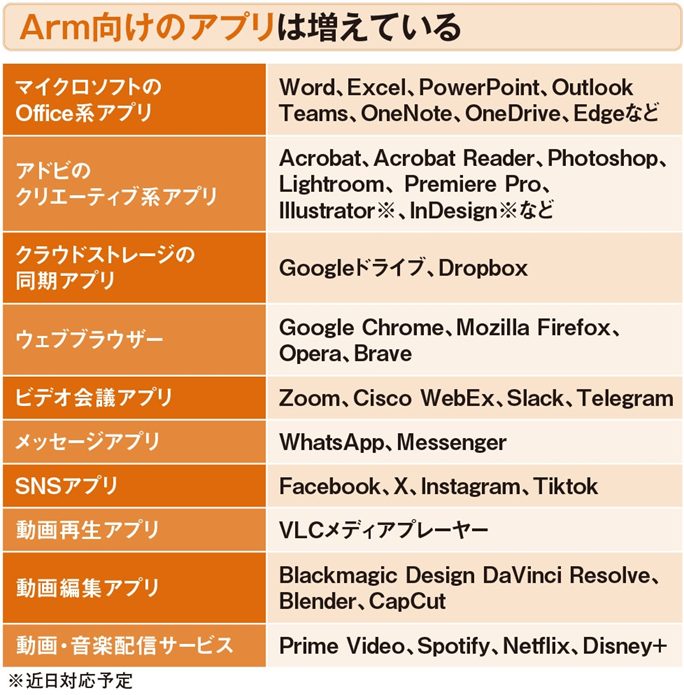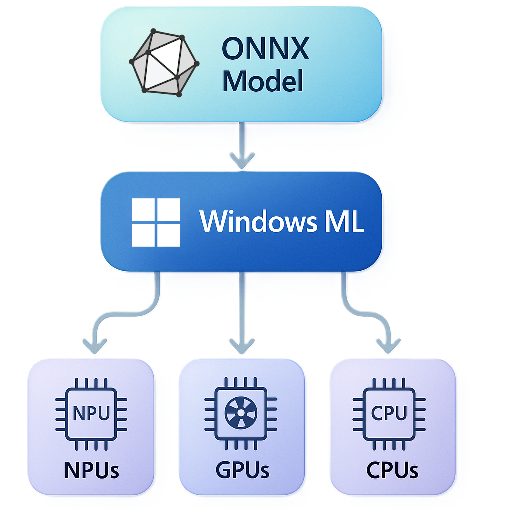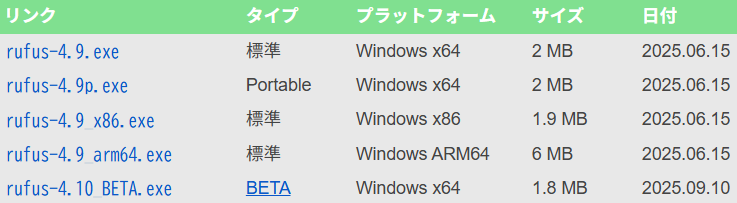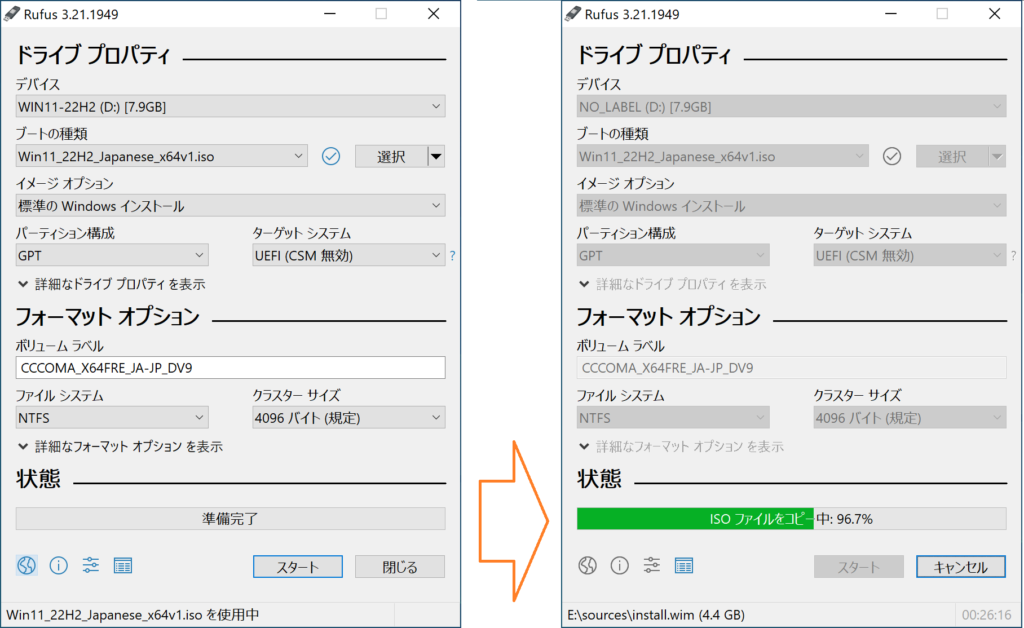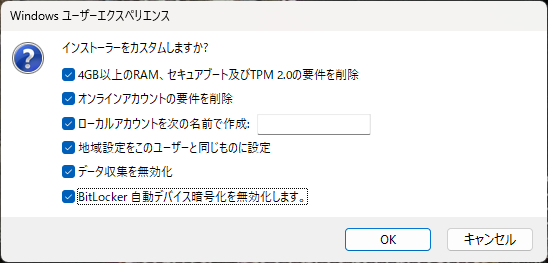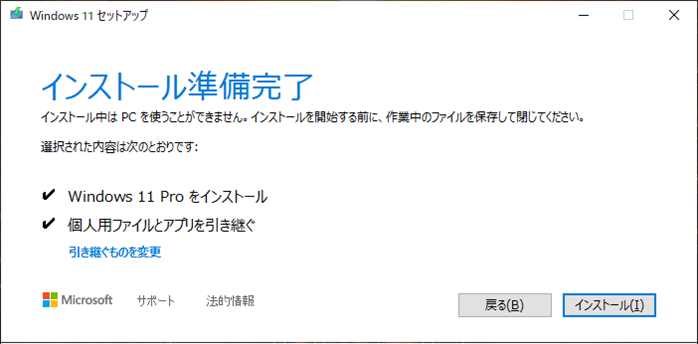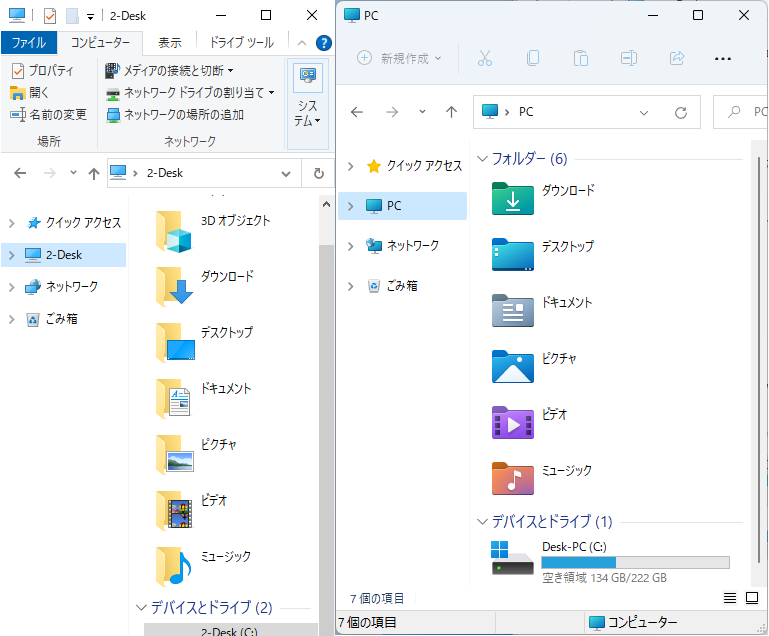AMD最上位APUのRyzen AI Max+ 395に、392/388の2種が追加されそうです。両者TOPS値を推定したのが下表です。
| Ryzen Al Max+ 395 | Ryzen Al Max+ 392 (追加) | Ryzen Al Max+ 388 (追加) | Ryzen Al Max 390 | Ryzen Al Max 385 | |
| CPUコア/スレッド | 16/32 | 12/24 | 8/16 | 12/24 | 8/16 |
| GPU/コア | Radeon 8060S/40 | Radeon 8050S/32 | |||
| NPU TOPS | 最大 50 TOPS | ||||
| TDP/cTDP | 55W/45-120W | ||||
| Overall TOPS | 最大 126 TOPS | 122 TOPS(推定) | 118 TOPS (推定) | 最大 110 TOPS | 最大 106 TOPS |
| AMD Ryzen™ AI | 利用可能 | ||||
これら追加Ryzen AI Max+ 392/388は、395と同じGPUとNPUを持ちます。しかし、CPUは下位Ryzen AI Max 390/385と同じコア数です。つまり、Ryzen AI Max+ 395の低価格版になります。
※Ryzen AI Maxシリーズは、最後の数字(395/392など)が相対性能を示す。
AMDのAPU戦略

APU:Accelerated Processing Unitは、CPU/GPU/NPUをSoC(System on a Chip)で1チップへ集積し、チップ数や消費電力、コスト低減を狙ったプロセサのことです。AMD Ryzen AI Max+ 395は、AI処理能力を示す総合TOPSが126で、現在AMD/Intel/Qualcomm 3社中最上位のAPUプロセサです。
AMDは、先ず最上位プロセサを販売し、x64ベース競合他社のIntelプロセサに対する高性能を示した後、順次、低価格版へシリーズ展開します。これにより、高性能・低価格な製品シェア拡大を狙うのが従来からの販売戦略です。APUでも同じ戦略だと思われます。
総合TOPSに占めるGPU/NPU比率が高いので、追加Ryzen AI Max+ 392/388のCPUコア数低下は、若干のTOPS値低下になります。この程度のTOPS値低下が、AI PCトータル価格低下にどれ位反映するかは、要注目です。
AMD競合Qualcomm社Snapdragon X2 Elite動向

x64ベースAMD/IntelのAPUに対し、ARM64ベースのQualcomm Snapdragon最新版Snapdragon X2プロセサ概要は投稿済みで、Ryzen AI Max+ 395と同等かそれ以上のAI処理能力と推定しました。
このSnapdragon X2シリーズ最上位Eliteプロセサ技術詳細が、下記PC Watchに掲載されました。
- Snapdragon X2 Elite詳細、2025年11月19日
- 80TOPS Snapdragon X2 Elite NPU、2025年11月19日
- 2.3倍Snapdragon X2 GPU、2025年11月19日
- Snapdragon X2 Eliteレファレンス機、2025年11月19日
これら4記事を簡単にまとめたのが下記です。
Snapdragon X2最上位のEliteプロセサは、前世代Snapdragon Xシリーズから大幅なアーキテクチャ刷新を経て、性能と電力効率が飛躍的に進化。製造プロセスは3nmを採用。
NPUは、第6世代Hexagon NPU (NPU6)により80 TOPSに達し、Microsoft Copilot+ PC要件40 TOPSの2倍を実現。電力効率も改善されており、従来製品と比較し同じ電力(5W)で1.6倍の性能向上を確認。
GPUは、新アーキテクチャ採用で、従来比2.3倍。従来ゲームアプリ互換性も90%程度動作。
CPUは、従来12コア構成から、最大18コア構成へと大幅強化。プライムコアブースト周波数はシングル/デュアルコア時で5GHzに設定。キャッシュ総容量は42MBから53MBに増加。従来製品よりも消費電力を43%低減可能。
要するに、Snapdragon X2は、x64に対するARM64コア電力効率の良さを更に強調した性能向上版です。特にNPU性能の伸びが顕著です。
但しこの高性能NPUを活かすAIアプリが少ないのが現状です。今回の性能向上は、新Snapdragon APU価格上昇に作用するでしょう。
今後急増するAIアプリとARM64ライバルNVIDIA(後述)対策と予想します。
Summary:AMD/QualcommのAPU戦略

Ryzen AI Max+ 392/388追加により、AMDは、現在最上位APU Ryzen AI Max+ 395シリーズの低価格展開に着手したようです。一方、Qualcommは、Snapdragon X2により、ARM64コア電力効率の良さを追求する高性能展開を行いました。
NPUを持つAI PC本来性能を発揮するAIアプリが少ない現状に対し、AMD/QualcommどちらのAPUアプローチがユーザに受け入れられるかは、暫く観察が必要です。個人的には、AI PC普及と低価格化を祈っています。
QualcommのみのARM64プロセサ提供に、NVIDIAのN1Xが加わります。ARM64/x64コア共に2社供給体制です。各社APU戦略とWin10 EOSによる2026年ユーザ新PC購入動向に注目します。